엑셀 CSV 파일 한글 깨짐 현상
사이트 등에서 엑셀 CSV 파일을 다운로드 받았을 때 한글이 깨지는 현상이 가끔 발생합니다. 그럴때는 윈도우 메모장의 열기와 저장하기 기능으로 해결할 수 있습니다.

메모장에서 엑셀 파일 열기
먼저 윈도우 메모장을 열고, 파일 열기를 누릅니다.
윈도우 메모장 → 열기 또는 단축키 Ctrl + O
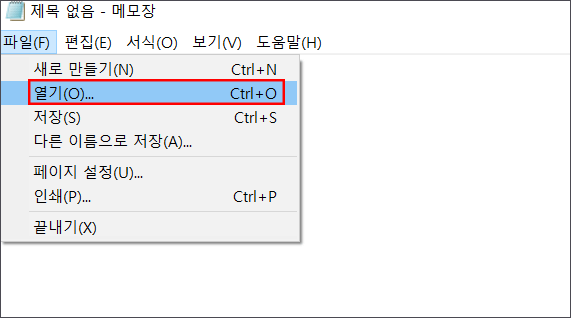
깨진 엑셀 CSV 파일이 저장된 폴더로 이동합니다. 우측 하단이 텍스트 문서(*.txt) 로 되있습니다. 이것을 ①모든 파일 로 변경하면 엑셀 파일을 선택할 수 있습니다.
①모든 파일 → 깨진 엑셀 CSV 파일 선택 → 열기
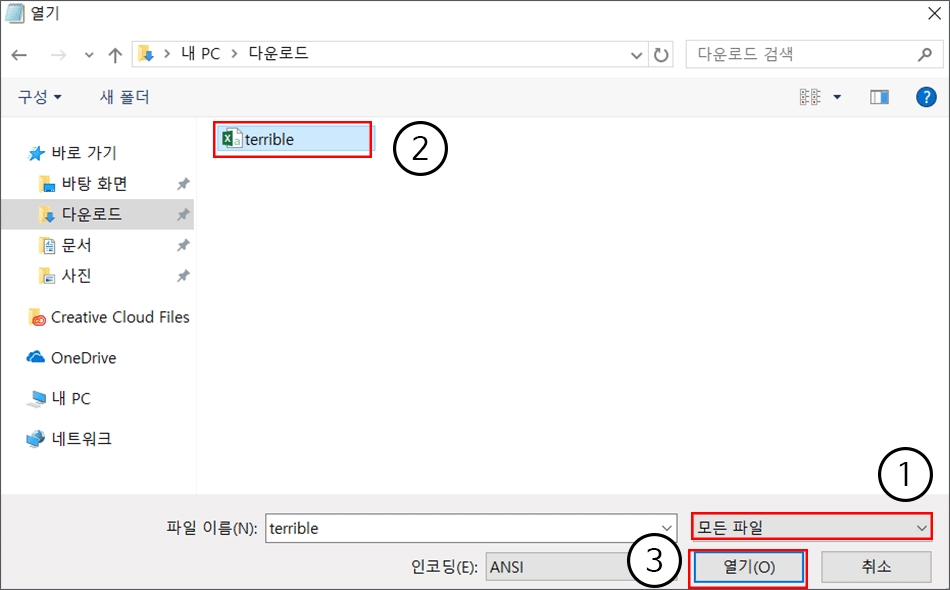
다른 이름으로 저장하기
열기로 엑셀 파일을 불러오면, 아래 그림 처럼 깨진 한글이 복구되야 합니다. 만약 되지 않는 다면 대부분 일시적인 오류일 확률이 높습니다.
메모장을 재시작 하거나, 엑셀 CSV 파일 사이트를 재접속해서 CSV 파일을 다시 다운로드 받아서 같은 작업을 반복해봅니다.
아래 그림 처럼 한글이 나온다면, 메모장을 다른 이름으로 저장 을 합니다.
파일 → 다른 이름으로 저장(A)
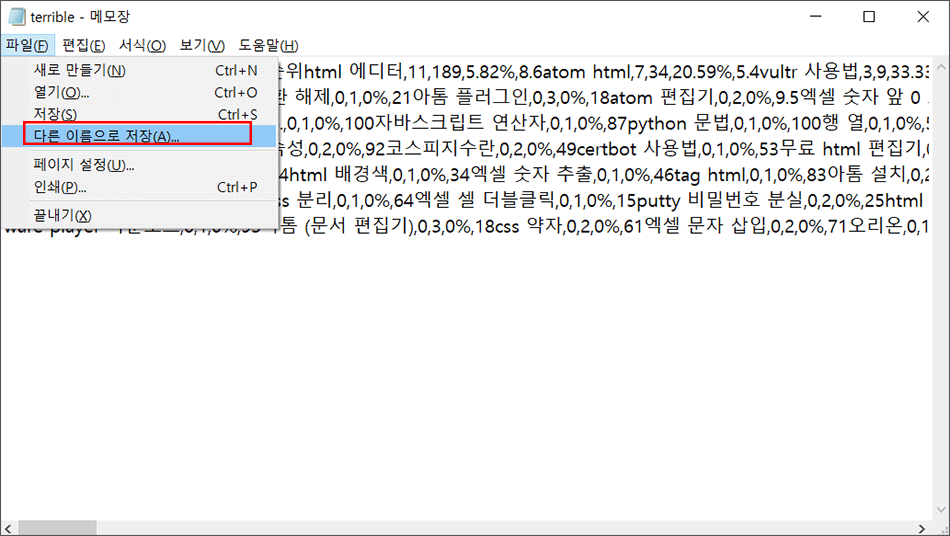
메모장의 파일을 다시 엑셀 파일로 돌리기 위해서 ①파일 형식(T)을 텍스트 파일(*.txt)에서 모든 파일 로 변경합니다. 경우에 따라 ②파일 이름 을 적절하게 설정하고, 엑셀 파일이 저장될 ③위치를 정합니다.
마지막으로 하단의 ④인코딩(E)을 UTF-8 에서 ANSI 로 변경 후 ⑤저장을 합니다. 그러면 엑셀이 정상적으로 한글이 구현됩니다.
①모든 파일 → ④ANSI → ⑤저장(S)
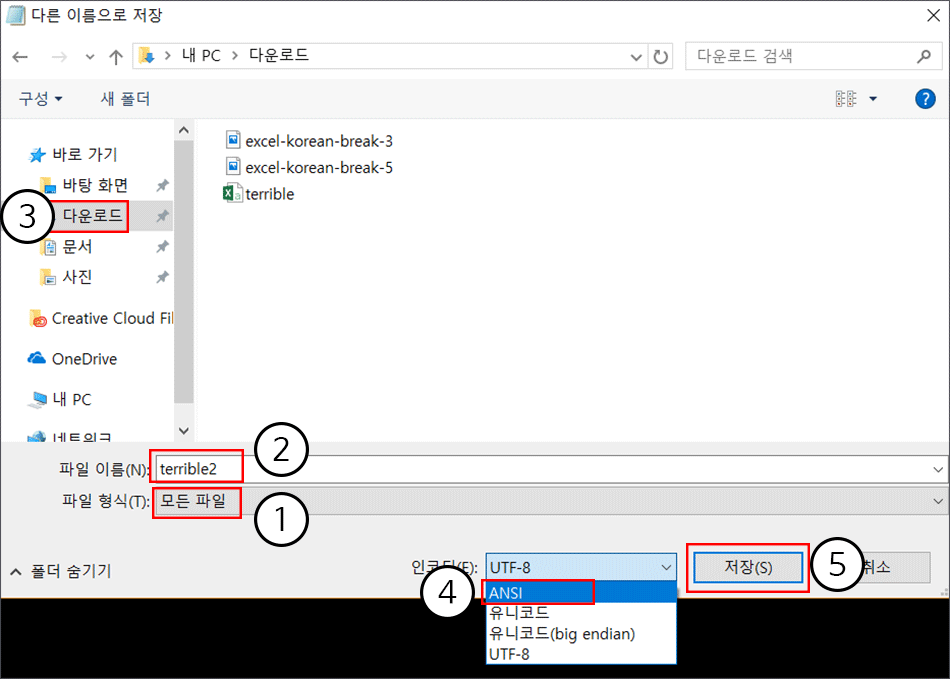
구글 스프레드시트로 해결
가끔 다운로드 받아서 메모장에서 아무리 열어도 한글이 깨진 상태인 경우가 있습니다.
이 경우는 구글 드라이브에 파일을 업로드해서 여는 방법이 있습니다.
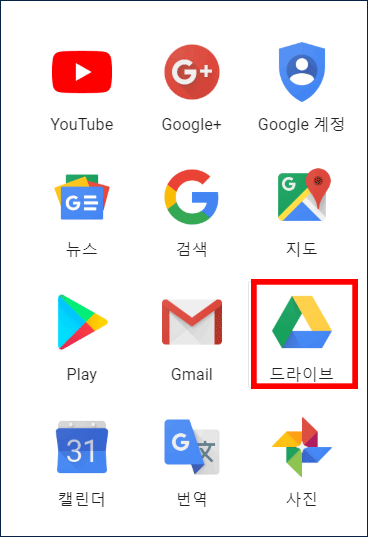
특히 구글 애널리틱스나 구글 서치콘솔에서 정렬한 데이터를 받은 csv 파일의 경우 스프레드 시트로 전송하면 글이 깨지지 않습니다.
먼저 받은 글자가 깨진 엑셀 csv 파일을 구글 드라이브에 업로드합니다.

업로드된 csv 파일을 더블 클릭하면, 아래 그림 처럼 한글이 복구됩니다. 이때 우측 상단의 Google 스프레드시트로 열기를 클릭해서 파일을 스프레드시트로 옮깁니다.

about:blank 창이 뜨지만 조금 기다리면 스프레드 시트 파일이 생성됩니다. 스프레드 시트에서 복구된 한글을 엑셀로 바로 복사해도 됩니다.
또는 구글 드라이브에 생성된 스프레드 시트 파일을 다운로드를 하면 자동으로 엑셀로 변환되서 다운로드 됩니다.
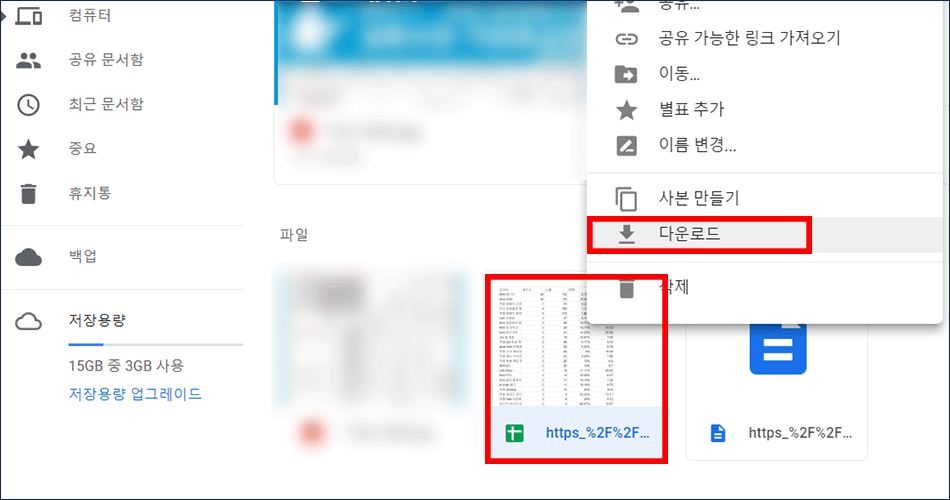
다운로드 받은 엑셀 파일을 열어보면 한글이 정상적으로 복구되어 있을 확률이 높습니다.